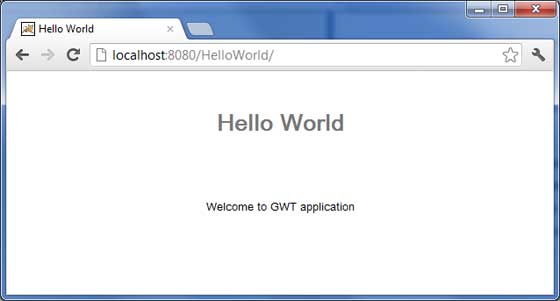GWT - Terapkan Aplikasi
Tutorial ini akan menjelaskan cara membuat aplikasi "war" file dan cara menyebarkannya di root Apache Tomcat Websever.
Jika Anda memahami contoh sederhana ini, Anda juga dapat menerapkan aplikasi GWT yang kompleks dengan mengikuti langkah-langkah yang sama.
Biarkan kami menjalankan Eclipse IDE bersama dengan plugin GWT dan ikuti langkah-langkah berikut untuk membuat aplikasi GWT -
| Langkah | Deskripsi |
|---|---|
| 1 | Buat proyek dengan nama HelloWorld di bawah paket com.tutorialspoint seperti yang dijelaskan di bab GWT - Membuat Aplikasi . |
| 2 | Modifikasi HelloWorld.gwt.xml , HelloWorld.css , HelloWorld.html dan HelloWorld.java seperti yang dijelaskan di bawah ini. Jaga file lainnya tidak berubah. |
| 3 | Kompilasi dan jalankan aplikasi untuk memastikan logika bisnis berfungsi sesuai kebutuhan. |
| 4 | Terakhir, zip konten folder perang aplikasi dalam bentuk file perang dan gunakan di Webserver Apache Tomcat. |
| 5 | Luncurkan aplikasi web Anda menggunakan URL yang sesuai seperti yang dijelaskan di bawah ini pada langkah terakhir. |
Berikut adalah isi dari deskriptor modul yang dimodifikasi src/com.tutorialspoint/HelloWorld.gwt.xml.
<?xml version = "1.0" encoding = "UTF-8"?>
<module rename-to = 'helloworld'>
<!-- Inherit the core Web Toolkit stuff. -->
<inherits name = 'com.google.gwt.user.User'/>
<!-- Inherit the default GWT style sheet. -->
<inherits name = 'com.google.gwt.user.theme.clean.Clean'/>
<!-- Specify the app entry point class. -->
<entry-point class = 'com.tutorialspoint.client.HelloWorld'/>
<!-- Specify the paths for translatable code -->
<source path = 'client'/>
<source path = 'shared'/>
</module>Berikut ini adalah konten file Style Sheet yang dimodifikasi war/HelloWorld.css.
body {
text-align: center;
font-family: verdana, sans-serif;
}
h1 {
font-size: 2em;
font-weight: bold;
color: #777777;
margin: 40px 0px 70px;
text-align: center;
}Berikut adalah konten dari file host HTML yang dimodifikasi war/HelloWorld.html.
<html>
<head>
<title>Hello World</title>
<link rel = "stylesheet" href = "HelloWorld.css"/>
<script language = "javascript" src = "helloworld/helloworld.nocache.js">
</script>
</head>
<body>
<h1>Hello World</h1>
<div id = "gwtContainer"></div>
</body>
</html>Saya memodifikasi HTML sedikit dari contoh sebelumnya. Di sini saya membuat placeholder <div> ... </div> di mana kami akan memasukkan beberapa konten menggunakan kelas java titik entri kami. Jadi mari kita ikuti konten file Java berikutsrc/com.tutorialspoint/HelloWorld.java.
package com.tutorialspoint.client;
import com.google.gwt.core.client.EntryPoint;
import com.google.gwt.user.client.ui.HTML;
import com.google.gwt.user.client.ui.RootPanel;
public class HelloWorld implements EntryPoint {
public void onModuleLoad() {
HTML html = new HTML("<p>Welcome to GWT application</p>");
RootPanel.get("gwtContainer").add(html);
}
}Di sini kami membuat HTML terluas dasar dan menambahkannya ke dalam tag div yang memiliki id = "gwtContainer". Kami akan mempelajari widget GWT yang berbeda di bab-bab selanjutnya.
Setelah Anda siap dengan semua perubahan yang dilakukan, mari kita kompilasi dan jalankan aplikasi dalam mode pengembangan seperti yang kita lakukan di bab GWT - Membuat Aplikasi . Jika semuanya baik-baik saja dengan aplikasi Anda, ini akan menghasilkan hasil sebagai berikut -
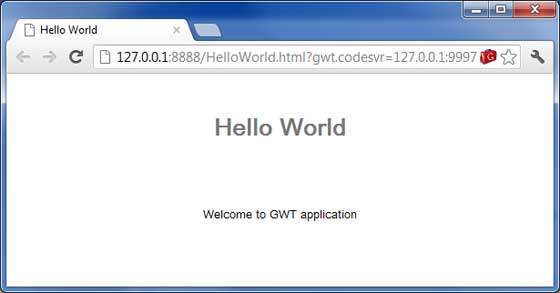
Buat File WAR
Sekarang aplikasi kami berfungsi dengan baik dan kami siap mengekspornya sebagai file perang.
Ikuti langkah-langkah berikut -
Pergilah ke proyek Anda war direktori C:\workspace\HelloWorld\war
Pilih semua file & folder yang tersedia di dalam direktori perang.
Zip semua file & folder yang dipilih ke dalam file bernama HelloWorld.zip .
Ubah nama HelloWorld.zip menjadi HelloWorld.war .
Terapkan file WAR
Hentikan server kucing jantan.
Salin file HelloWorld.war ketomcat installation directory > webapps folder.
Mulai server kucing jantan.
Lihat di dalam direktori webapps, seharusnya ada folder helloworld dibuat.
Sekarang HelloWorld.war berhasil digunakan di root Tomcat Webserver.
Jalankan Aplikasi
Masukkan url di browser web: http://localhost:8080/HelloWorld untuk meluncurkan aplikasi
Nama server (localhost) dan port (8080) dapat bervariasi sesuai konfigurasi tomcat Anda.